Hvis organisasjonen har Project Web App kontoer, kan du koble til dem fra to steder:
Project Professional 2013
-
En nettleser
Hva vil du gjøre?
Logg på fra Project Professional
Hvis du allerede har en Project Web App-konto, kan du bare starte Project Professional 2013, og du blir tilkoblet eller bedt om brukernavn og passord.
Før du begynner
Med Project Professional 2013 kan du koble til Project Web App for Microsoft Project Server 2013, men du kan ikke koble til eldre versjoner.
Hver organisasjons prosjektstyringsoppsett er forskjellig. Hvis du mangler informasjon som navnet på serveren, eller hvis du fortsatt ikke kan koble til etter å ha fulgt disse trinnene, kontakter du systemansvarlig
Opprette en Project Web App-konto
-
Klikk Fil > informasjon, og klikk deretter Behandle kontoer.

-
Klikk Legg tili dialogboksen Project Web App kontoer.
-
Skriv inn et navn på denne kontoen i boksen Kontonavn i dialogboksen Kontoegenskaper.
-
Skriv inn det fullstendige servernavnet (for eksempel http://yourserver/servername) i boksen Project Web App URL-adresse.
-
Hvis du vil gjøre dette til standardkonto for Project Web App, merker du av for Angi som standardkonto.
-
Gjør ett av følgende i dialogboksen Project Web App Kontoer:
-
Velg Bruk standardkontoen min hvis du vil at Project skal koble til standardserveren automatisk.
-
Velg Velg en konto hvis du vil velge en server hver gang du åpner Project.
-
-
Hvis du vil logge på serveren, lukker og starter du Project på nytt.
Redigere en eksisterende konto
-
Klikk Fil > informasjon, og klikk deretter Behandle kontoer.
-
Klikk Konfigurer kontoer.
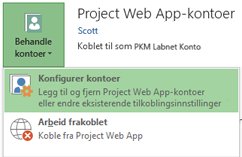
-
Velg en konto i dialogboksen Project Web App kontoer, og klikk deretter Egenskaper.
-
Gjør endringer i dialogboksen Kontoegenskaper .
Fjerne en konto
-
Klikk Fil > informasjon, og klikk deretter Behandle kontoer.
-
Klikk Konfigurer kontoer.
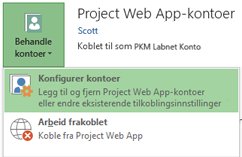
-
Velg en konto i dialogboksen Project Web App kontoer, og klikk deretter Fjern.
Logge på fra en nettleser
Hvis gruppen bruker Project Web App, kan gruppemedlemmene vise og endre prosjektinformasjon fra en nettleser.
-
Start nettleseren, og skriv inn adressen til Project Web App-området. Adressen er forskjellig for hver organisasjon.
-
Hvis du ser en påloggingsside, skriver du inn brukernavn og passord.
Avhengig av godkjenningsmetoden organisasjonen bruker, trenger du kanskje ikke å angi påloggingsinformasjon.










